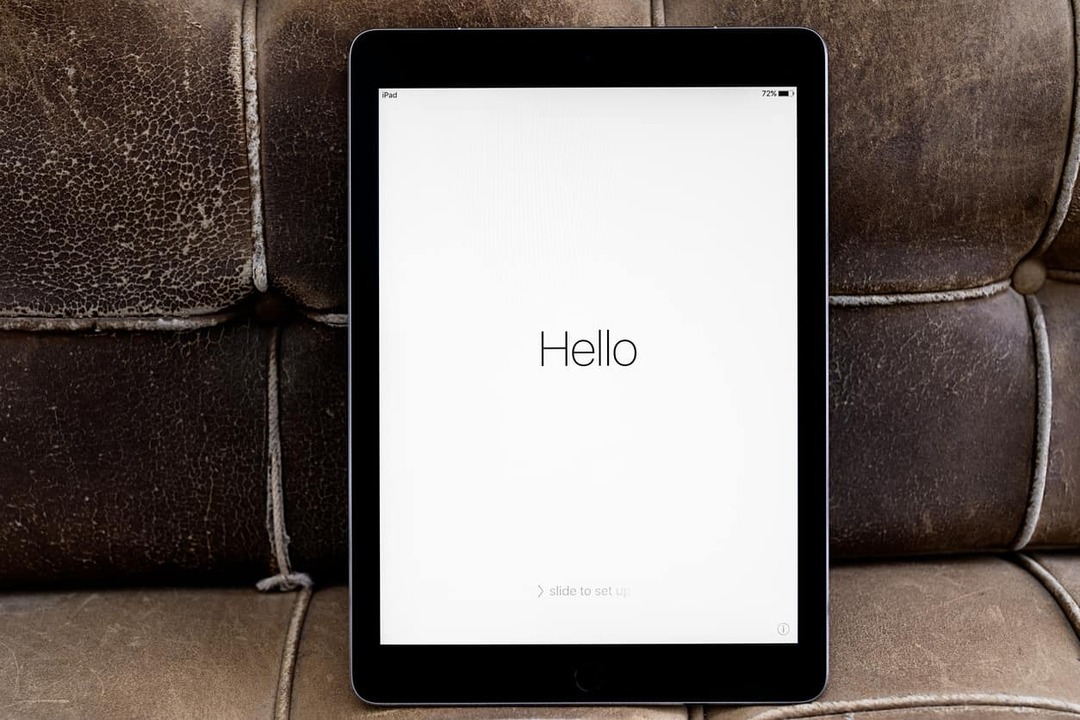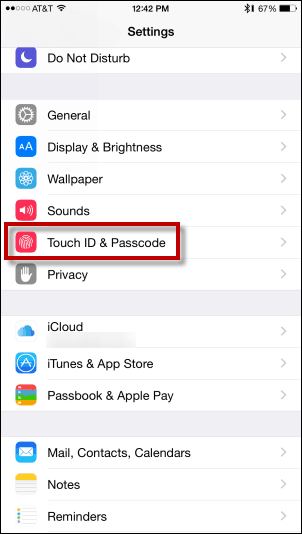Cum să evidențiați duplicatele în Microsoft Excel
Microsoft Office Microsoft Microsoft Excel Erou Excela / / March 15, 2021
Ultima actualizare la

Când lucrați la o foaie de calcul în Excel, puteți întâlni o problemă de date duplicate. Poate că este un număr de produs, o adresă de e-mail, un număr de telefon sau numele clientului. Fără a fi nevoie să scanați și să căutați manual foaia, puteți utiliza o funcție încorporată numită formatare condițională pentru a evidenția duplicatele în Microsoft Excelși iată cum.
Evidențiați duplicatele cu formatarea condiționată în Excel
Dacă nu ați folosit niciodată formatare condiționată în Excel, la început poate fi puțin intimidant. Dar odată ce îl folosiți de câteva ori și înțelegeți flexibilitatea și puterea din spatele acestuia, este posibil să începeți să-l utilizați din ce în ce mai mult.
Pentru acest tutorial, evidențierea datelor duplicate cu funcția de formatare condiționată nu reprezintă mai mult de câteva clicuri. Deci, este mai ușor decât ai putea crede.
Deschideți foaia de calcul în Microsoft Excel și urmați acești pași.
- Selectați celulele la care doriți să aplicați formatarea trăgând cursorul prin ele. Dacă doriți să verificați întreaga foaie, faceți clic pe triunghiul din colțul din stânga sus (unde se întâlnesc coloana A și rândul 1).
- Du-te la Acasă fila și apoi secțiunea Stiluri a panglicii, faceți clic pe Formatarea condițională.
- În caseta derulantă, mutați cursorul la prima opțiune pentru Evidențiați regulile celulei.
- În caseta pop-out, selectați Valori duplicate.
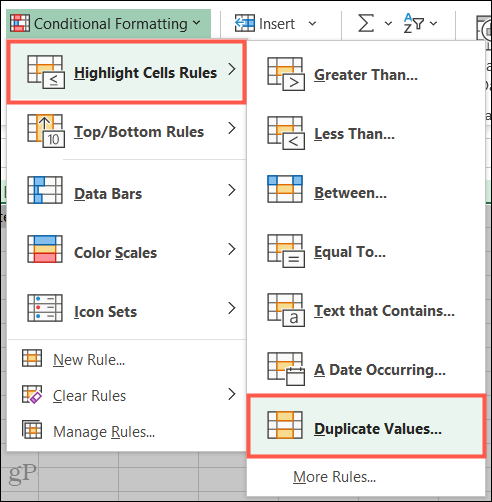
- Când se afișează fereastra pop-up mică, confirmați că prima listă verticală afișează Duplicate. În Valori cu din meniul derulant, alegeți formatarea pe care doriți să o aplicați. Puteți selecta din culori pentru a umple celulele, pentru font, ca o margine sau un format personalizat, dacă preferați.
- Clic Bine.
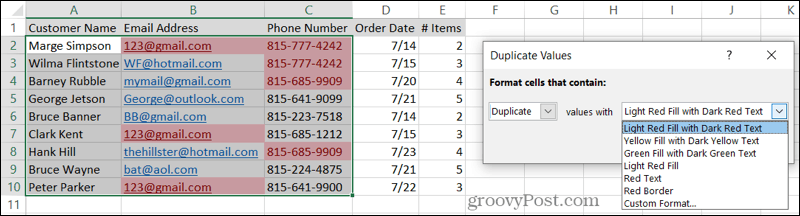
Veți vedea apoi toate datele duplicate evidențiate cu opțiunea de culoare pe care ați ales-o.
Dacă faceți acest lucru în Excel pe Mac, pașii de mai sus sunt aceiași. Cu toate acestea, fereastra pop-up pentru a selecta formatarea este ușor diferită.
Asigurați-vă că păstrați casetele pentru valorile Style, Only Format și Duplicate așa cum sunt și așa cum se arată în captura de ecran de mai jos. Apoi, utilizați Formatează cu caseta derulantă din partea de jos pentru a alege umplerea, textul sau culoarea chenarului sau utilizați un format personalizat.
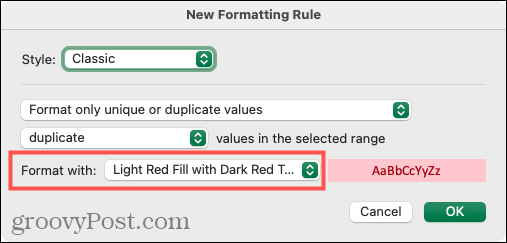
Creați un format personalizat
Puteți alege dintre șase opțiuni de formatare. Dar dacă nu îți plac aceste alegeri, poți să le personalizezi una. În Valori cu (Windows) sau Formatează cu Derulantă (Mac), alegeți Format personalizat.
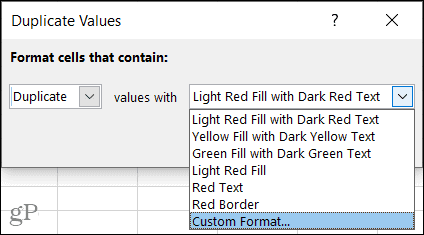
Când se deschide fereastra Formatare celule, utilizați Font, Frontieră, și Completati filele din partea de sus pentru a crea formatul personalizat. Ca exemple, puteți utiliza tăiere pentru text, o margine punctată violet pentru celule sau o culoare de umplere albastru închis.
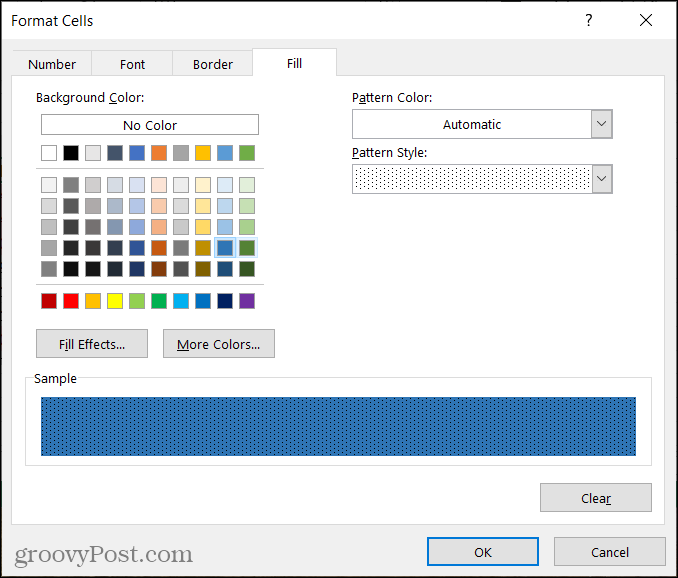
De asemenea, puteți combina mai multe formate. De exemplu, puteți utiliza un font italic, colorat în galben, cu o umplutură cu model albastru și un chenar negru îndrăzneț.
Cheia este să utilizați formatarea care funcționează bine pentru a identifica cu ușurință acele duplicate. Când ați terminat de creat formatul personalizat, faceți clic pe Bine și veți vedea că modificările se aplică instantaneu foii dvs.
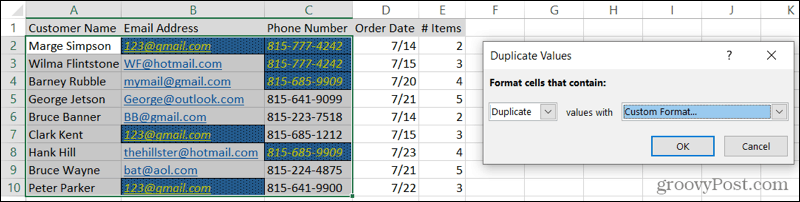
Găsiți duplicate în Excel rapid cu formatarea condiționată
Ceea ce decideți să faceți cu duplicatele dvs. după ce le identificați depinde de dvs. Dar cel puțin acum știți cum să evidențiați duplicatele în Excel exact așa cum doriți.
daca tu folosiți Foi de calcul Google în loc de sau în plus față de Excel, consultați instrucțiunile noastre de aplicare formatarea condiționată în Foi de calcul și evidențierea duplicatelor în Foi de calcul Google de asemenea.
Cum se șterge memoria cache Google Chrome, cookie-urile și istoricul navigării
Chrome face o treabă excelentă de a stoca istoricul de navigare, memoria cache și cookie-urile pentru a optimiza performanțele browserului dvs. online. Așa este cum să ...
Potrivirea prețurilor în magazin: Cum să obțineți prețuri online în timp ce faceți cumpărături în magazin
Cumpărarea în magazin nu înseamnă că trebuie să plătiți prețuri mai mari. Datorită garanțiilor de potrivire a prețurilor, puteți obține reduceri online în timp ce faceți cumpărături în ...
Cum să faceți cadou un abonament Disney Plus cu un card cadou digital
Dacă v-ați bucurat de Disney Plus și doriți să îl împărtășiți cu alții, iată cum să cumpărați un abonament cadou Disney + pentru ...
Ghidul dvs. pentru partajarea documentelor în Documente, Foi de calcul și Prezentări Google
Puteți colabora cu ușurință cu aplicațiile Google pe web. Iată ghidul dvs. pentru partajarea în Documente, Foi de calcul și Prezentări Google cu permisiunile ...